티스토리 뷰
미리요약
①엣지 상단 우측에 있는 점세개(...)를 클릭하여 밑에쯤에 있는 톱니바퀴 "설정"을 클릭,
②왼쪽에 있는 "개인정보 및 서비스" 클릭 후 스크롤 마지막까지 내림.
③맨밑에 있는 "주소표시줄" 클릭
④검색주소창에 사용된 검색엔진을 "구글"로 변경
⑤새탭에서 검색상자 또는 주소표시줄 사용 을 "주소표시줄"로 변경
마이크로소프트(Microsoft) 엣지(edge)의 주소창에서 검색을 하면 bing의 검색결과를 보여줍니다.
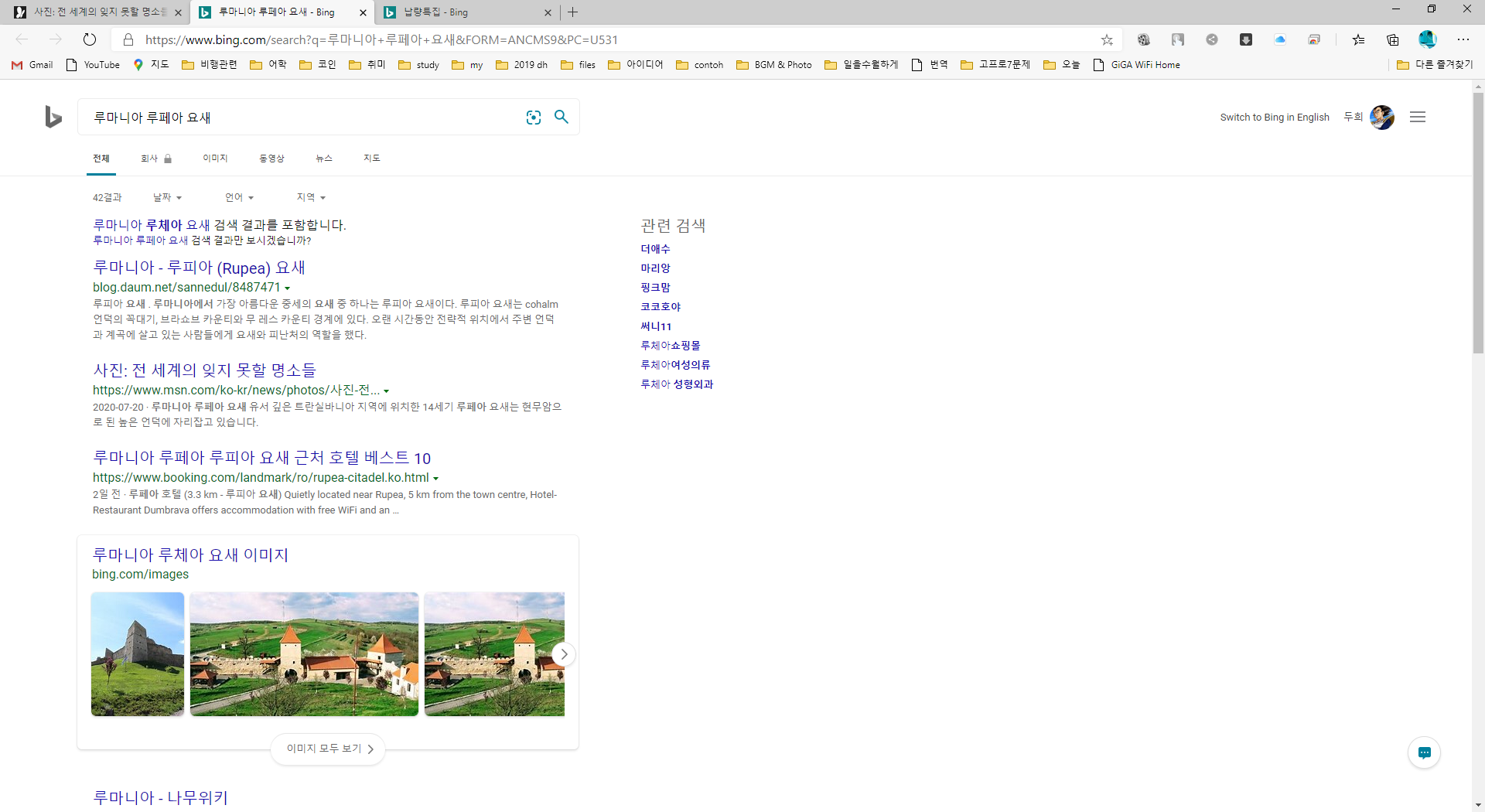
bing~같이 검색결과도 네이버처럼 한참 모자르게 보여줍니다.
갓구글(Google)로 바꾸고 싶습니다. 엣지 기본검색엔진을 구글로 바꾸고 싶으십니까? 아래처럼 하십시오.
엣지(Edge)를 실행중이실 겁니다. 상단 우측을 보십시오. 점세개가 보이시나요?
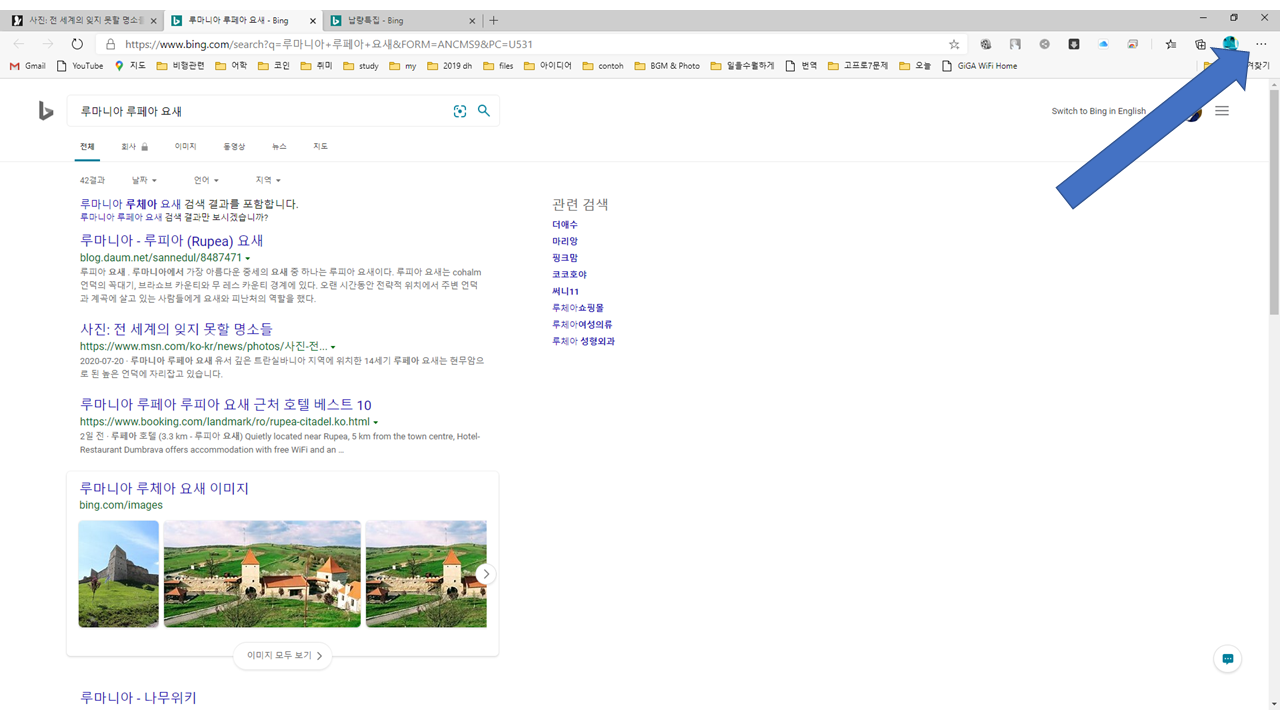
혹시 잘 안보이실까봐 확대해보았습니다.

점세개를 누르면 메뉴가 아래로 삭~펼쳐집니다.
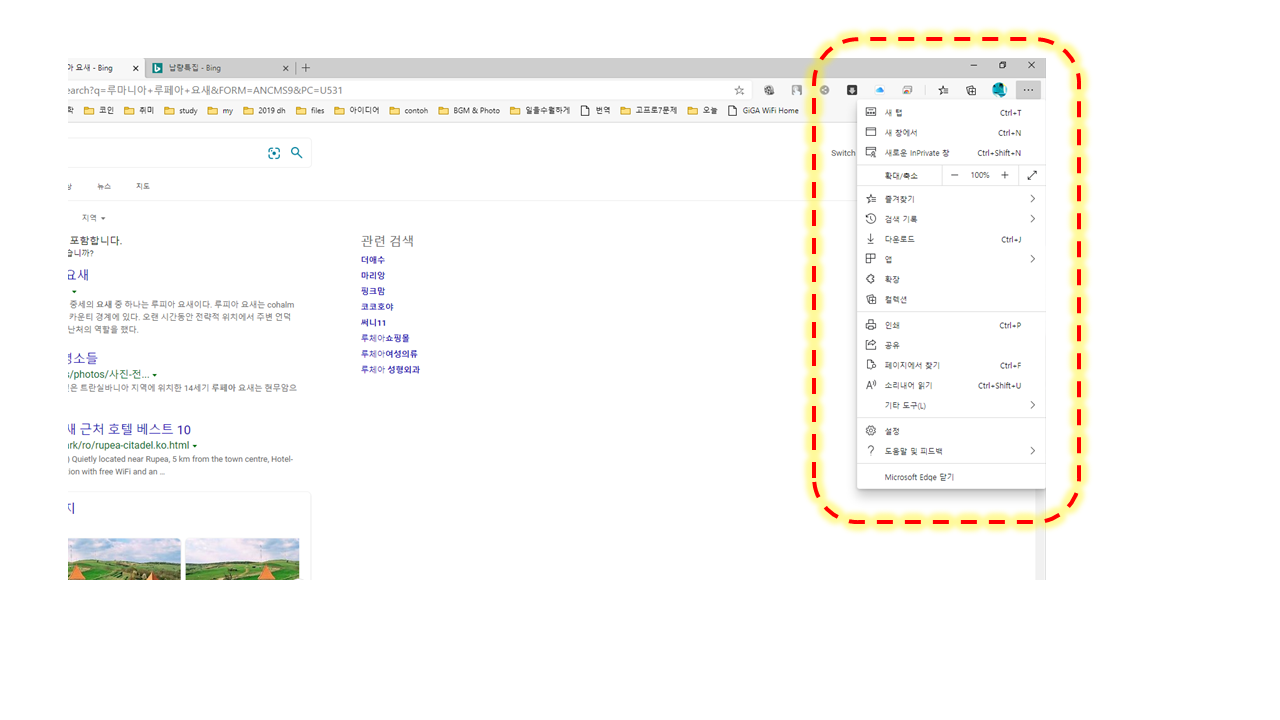
메뉴에서 하단부에 있는 톱니바퀴 아이콘이 있는 "설정"을 누릅니다.

그러면 아래와 같은 화면이 나오게 됩니다.

여기서 왼쪽 메뉴중에 "개인 정보 및 서비스" 를 누릅니다.
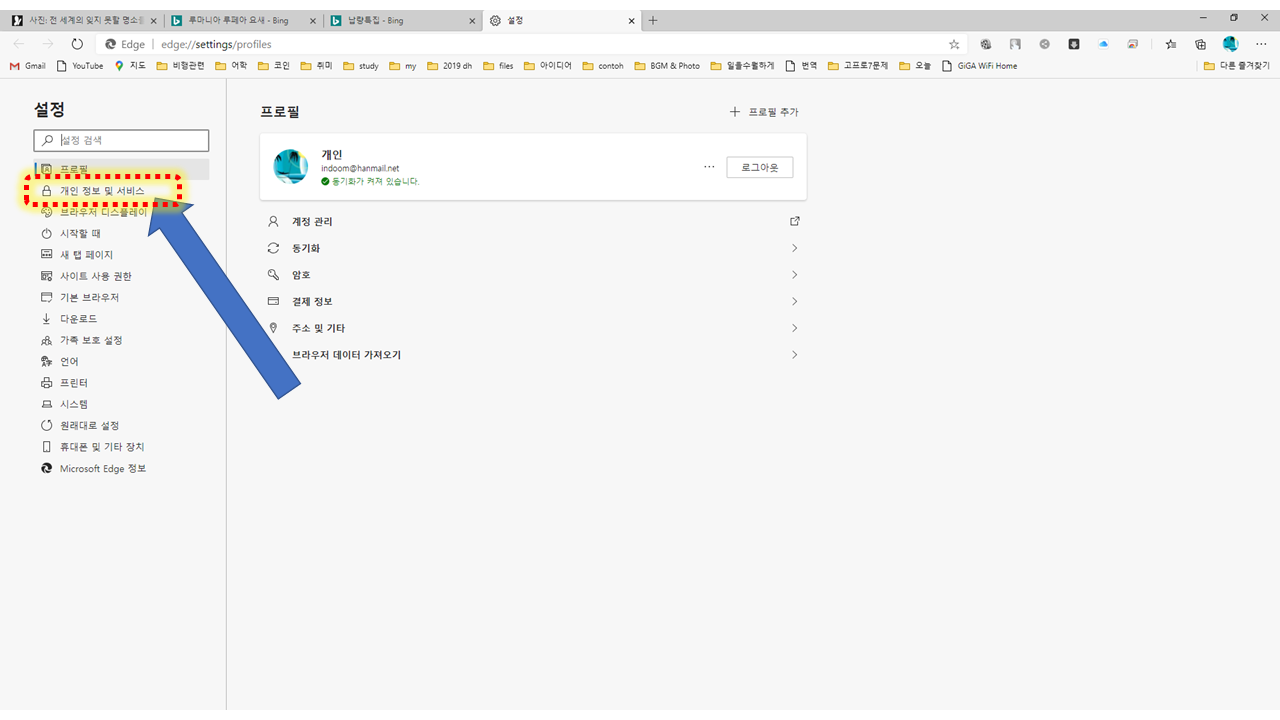
그러면 이런화면이 나옵니다. 뭔가 복잡해보이지만 뭔가 바꾸기 위해 들어온 사람에게 복잡함을 선사하여 포기하게 만들려는 것처럼 보여집니다. ^^

스크롤을 맨 밑으로 쭉 내리면 아주 맨 밑에 "주소표시줄" 이라고 보입니다. 누릅니다.

그러면 이런화면이 나오는데 이제 드디어 보입니다.
검색주소창에 사용된 검색엔진. 현재는 빙이군요. Bing~
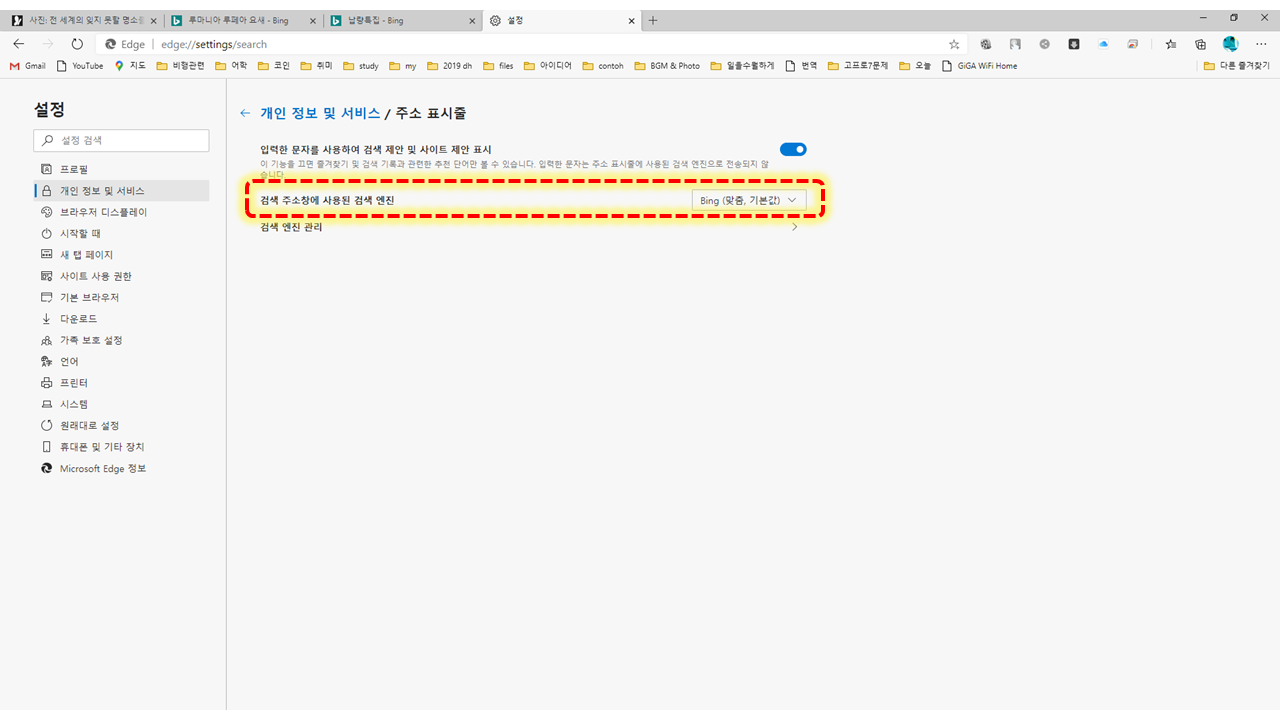
거기 있는 Bing(맞춤, 기본값) 옆에 아래화살꺽쇠를 누릅니다.
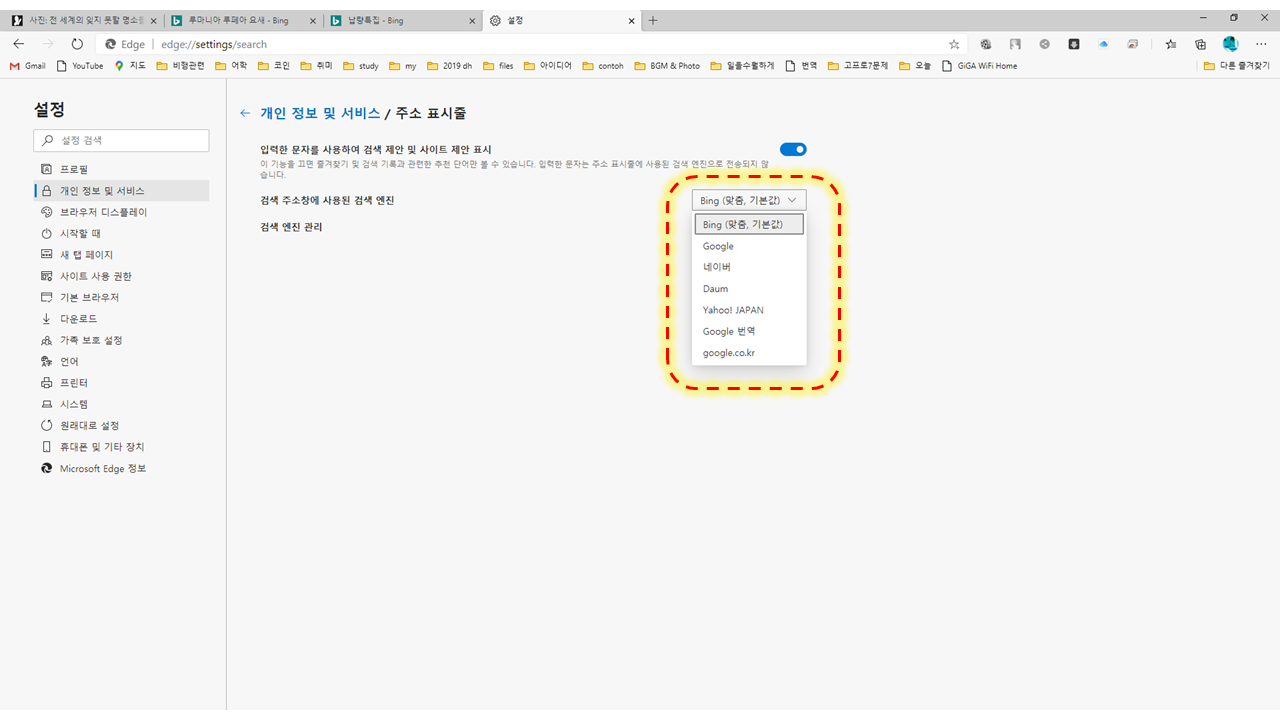
그렇게 해서 "Google"로 바꾸면 이제 "검색주소창"에서 검색했을 때는 구글(Google)로 바뀐 것입니다.
하지만!!!! 마지막까지 세심하게 해야만 마이크로소프트(Microsoft) 빙 Bing의 질척거림을 피할 수 있습니다.
아래그림을 잘 보면 Bing 일때는 2개였던 메뉴가 Googld로 바꾸면 3개로 변하는 것을 볼 수 있습니다.
(물론 네이버나 다음 야후 등을 선택해도 마찬가지 입니다.)

이 화면의 메뉴중 "새 탭에서 검색 상자 또는 주소 표시줄 사용"의 항목을 "검색상자(권장)"에서 "주소표시줄"로 바꾸어야만 합니다. (권장으로 해놓으면 그대로 둘 줄 알았겠죠?)

이유는, "검색상자(권장)"으로 했을경우에 아래그림처럼 새탭을 누르면
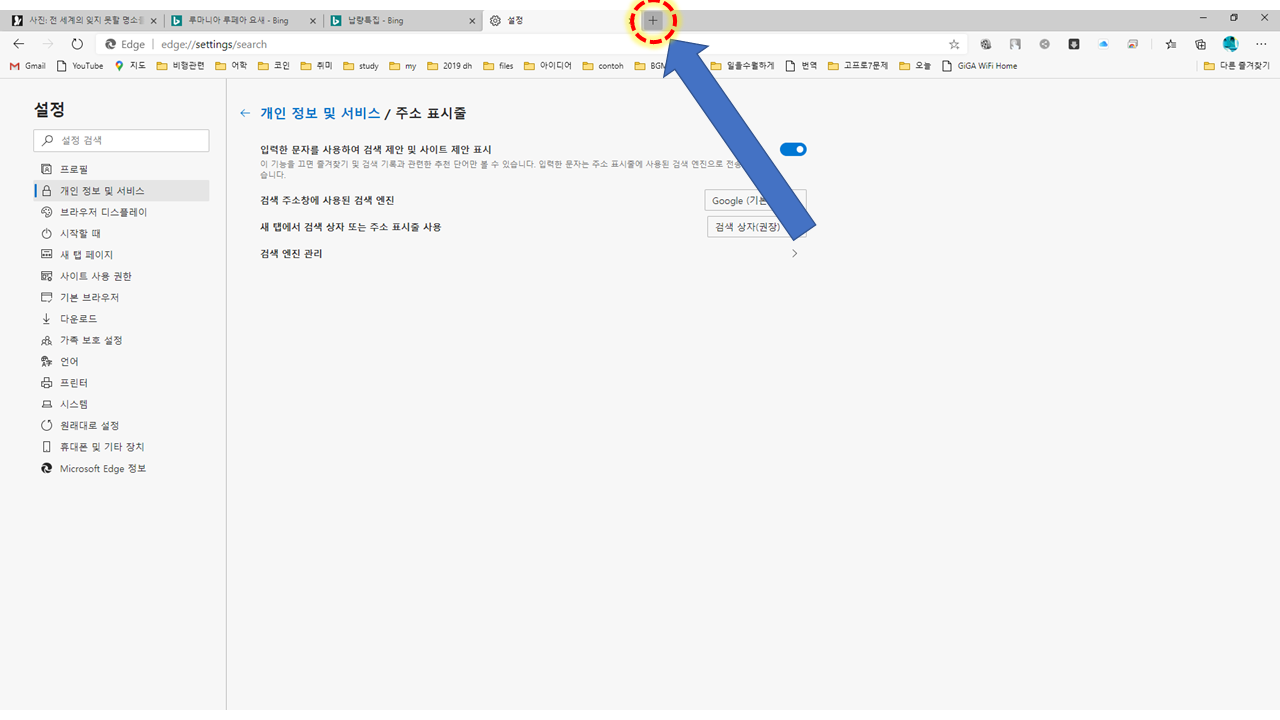
빙(Bing)의 잔재가 남아있게 됩니다. 이 상태에서 검색창에 검색하면 bing의 검색결과를 보여줍니다.
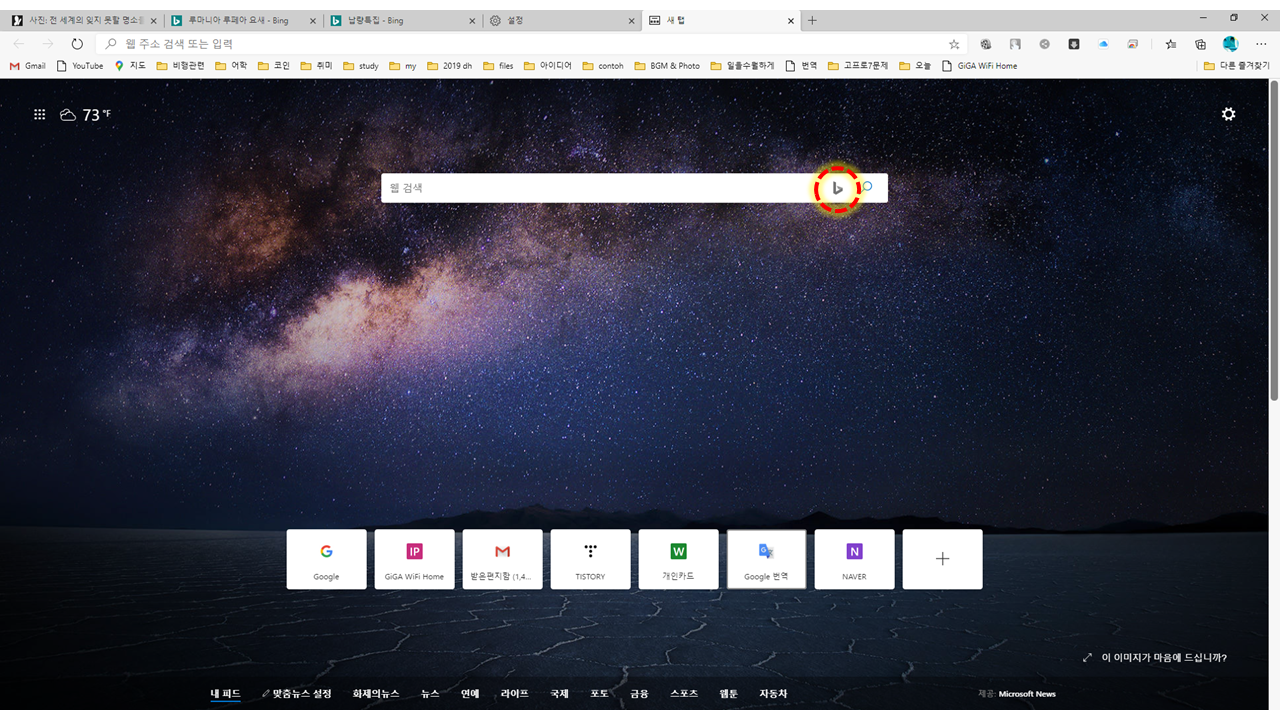
그래서 아까 그 메뉴3개중에서 2번째를 "주소표시줄"로 바꿔줘야 합니다.
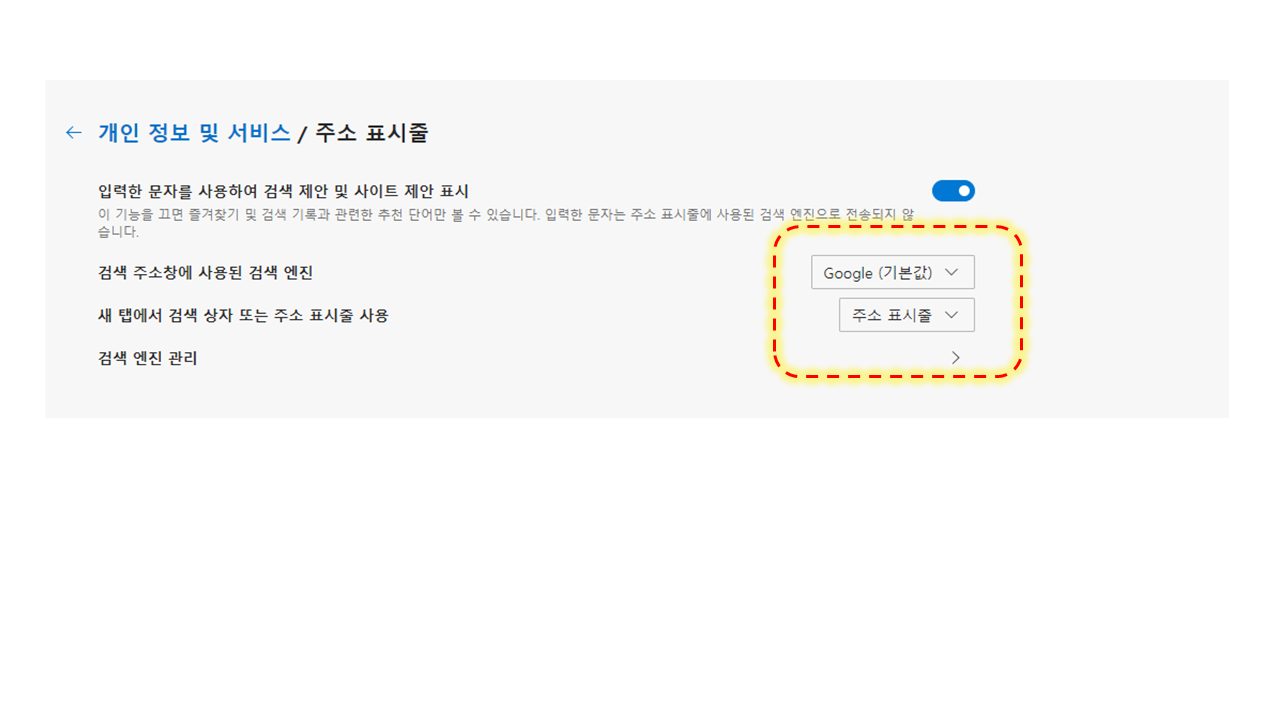
그러면 이제 새창에서 검색창도 구글(Google)로 변경이 되게 됩니다.
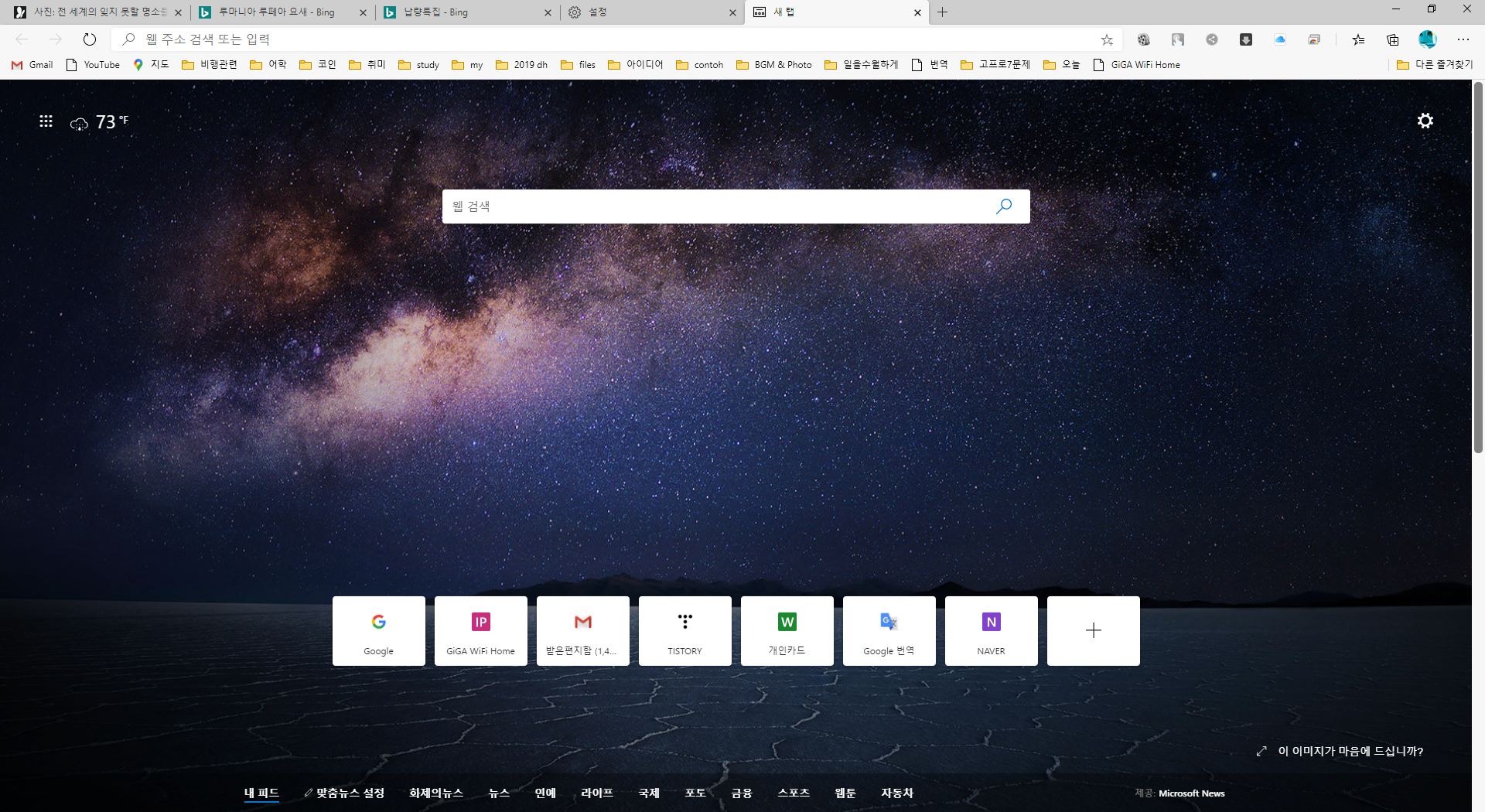
그럼한번 "루마니아 루페아 요새"로 검색을 해볼까요?
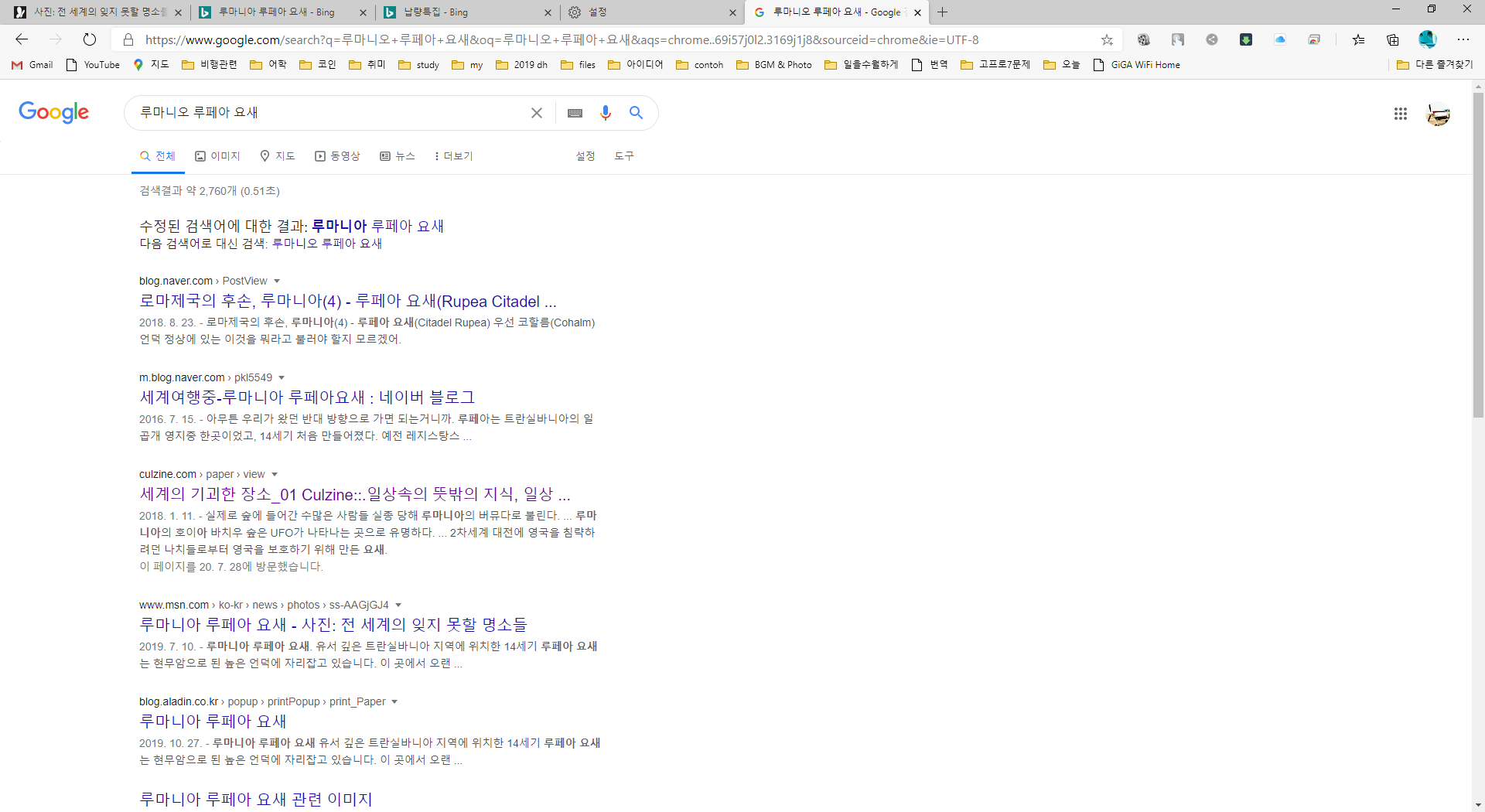
네이버 검색결과도 나오고 웹사이트도 나오고, 아주 만족합니다.
텍스트로 요약하면,
마이크로소프트 엣지 브라우저의 기본검색엔진을 변경하기 위해서는
①엣지 상단 우측에 있는 점세개(...)를 클릭하여 밑에쯤에 있는 톱니바퀴 "설정"을 클릭,
②왼쪽에 있는 "개인정보 및 서비스" 클릭 후 스크롤 마지막까지 내림.
③맨밑에 있는 "주소표시줄" 클릭
④검색주소창에 사용된 검색엔진을 "구글"로 변경
⑤새탭에서 검색상자 또는 주소표시줄 사용 을 "주소표시줄"로 변경
-끝-
'컴퓨터 및 IT 기기' 카테고리의 다른 글
| 삼성 8K QLED TV가 진심 QLED TV 맞습니까 (0) | 2020.08.25 |
|---|---|
| 파이어폭스 Fire Fox 에 기존에 쓰던 타 브라우저의 북마크(즐겨찾기) 가져오기 (0) | 2020.07.30 |
| 민원24에서 주민등록등본,초본 발급하기, 민원24가 정부24로 개편. (0) | 2020.07.23 |
| (IT칼럼)4차 산업혁명으로 인해서 우리는 얼마나 놀라워 할까 (자율주행차) (0) | 2020.07.23 |
| 거실에서 방으로 벽을 통해서 랜선 연결 (1995년 준공된 구축 아파트) (0) | 2020.07.20 |
